この画面では、データソースの新規登録、設定変更および削除を行います。
図B.1 データソース一覧画面
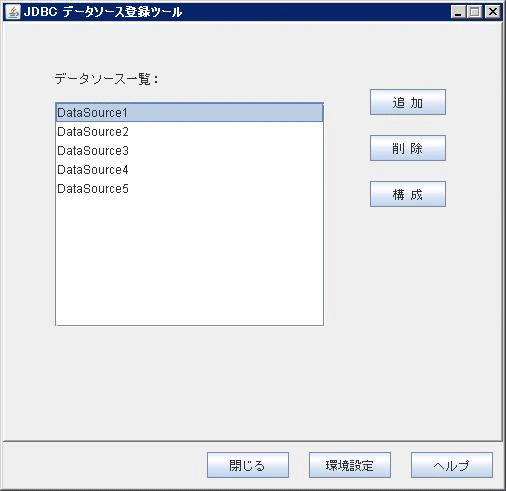
◆データソース一覧
すでに登録されているデータソースの一覧を表示します。
データソース名をダブルクリックすると、選択したデータソースの情報設定画面が表示されます。
データソースが未登録の場合、何も表示されません。
◆[追加]ボタン
データソースの登録に必要な情報の設定画面を表示します。
◆[削除]ボタン
データソース一覧で選択されているデータソースを削除します。
◆[構成]ボタン
データソース一覧で選択されているデータソースの情報設定画面を表示します。
◆[閉じる]ボタン
JDBCデータソース登録ツールを終了します。
◆[環境設定]ボタン
JDBCデータソース登録ツールのヘルプを表示するための、実行環境を設定します。
◆[ヘルプ]ボタン
JDBCデータソース登録ツールのヘルプを表示します。
■操作方法
[環境設定]ボタンをクリックすると、以下のダイアログが表示されます。
図B.2 ヘルプの実行環境設定ダイアログ
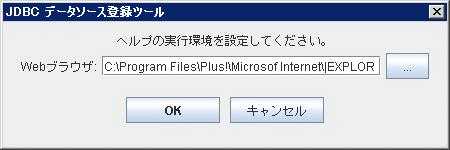
[...]ボタンをクリックすると、ファイル選択ダイアログが表示されます。実行環境をファイル選択ダイアログから選択すると、選択した実行環境のパスが“Webブラウザ”に表示されます。
[OK]ボタンをクリックすると、指定したパスが保存されます。
[キャンセル]ボタンをクリックすると、パスを保存しないで、環境設定ダイアログを開く前の画面に戻ります。
データソース一覧から、特定のデータソースを選択して[削除]ボタンをクリックすると、確認ダイアログが表示されます。
図B.3 データソースの削除確認ダイアログ
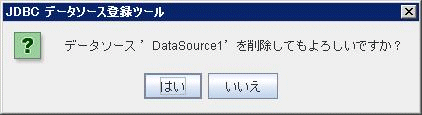
[はい]ボタンをクリックすると、指定されたデータソースを削除します。
[いいえ]ボタンをクリックすると、何もしないでデータソース一覧画面に戻ります。
アプリケーションの運用開始後は、ネーミングサービスを再起動するまで、データソースを削除することはできません。アプリケーションの運用開始後にデータソースを削除しようとすると、以下のダイアログが表示されます。
図B.4 アプリケーション運用開始によるエラー発生通知ダイアログ

[了解]ボタンをクリックして、JDBCデータソース登録ツールを終了してください。